Surface Book 从入坑到修仙
我给你说,这电脑用起来特别省心,就像休闲游戏崩坏三一样(来自基本通宵两晚的我 →_→
话说上次买Mac的时候并不是很开心,期望的高性能不存在的,升级的东西除了指纹识别剩下的我也没有需求,反倒价格长了不少;MacOS近两年持续的负优化以及软件的不走心(Chrome迷之崩溃和占了1.6G内存的微信等);再加上这个平台的封闭的原罪,让我越发的想逃离.可是无论是Linux还是有子系统的WIN10或是带安卓的ChromeOS距离实用还差了不少.直到前些天看到了Windows10创意者更新,WSL已经能完整运行Python和Node工作流,让我动了迁移平台的心思.在虚拟机里面工作了一天之后,我便把Macbook在闲鱼上挂了出去,并且拍下了Surface Book(当然也是二手的)
为什么是Surface Book
15年10月,苹果的发布会十分平淡,而微软发布了令世人震撼的产品Surface Book,时至今日看到发布会的宣传视频还令人感到震撼(虽然有硬伤还那么贵,之后说).因为开发用,所以8G内存是必须的;Surface Book i5 8G 940m的价格已经算是探底.所以就入手了(大不了新的发售了再把旧的卖掉
日常使用体验(对比Mac)
先说优点
首先,SB没有指纹识别,取而代之的是摄像头虹膜识别.只是用来登录系统的话,虹膜识别比起指纹体验还要更好一些:开盖或是随便按一个键然后看一眼就好了.毕竟Windows电脑加了指纹也只能用来开机(迷之片面,UWP支持Window Hello的应用也不少).失去了好用的1Password的我选择了KeePass.感受开源社区的强大力量(1p官方说windows端缺少人力短时间做不到支持windows hello,然而KeePass却有支持的uwp客户端)
在Win8的时代,uwp以及新版的开始屏幕是非常弱鸡的,虽然当时我很喜欢并且替换调了用了四五年的音速启动.到今天,uwp应用质量有了长足的进步,一些以来电容笔的重度应用给我带来的震撼不亚于刚用上iPad时.而且系统对uwp应用的统一调度带来的体验甚至超过了Android和iOS:我使用网易云音乐和Podcasts听音频,调节音量时发现可以在两个应用间自由切换.或许之后我在选择安装软件会优先用uwp的了
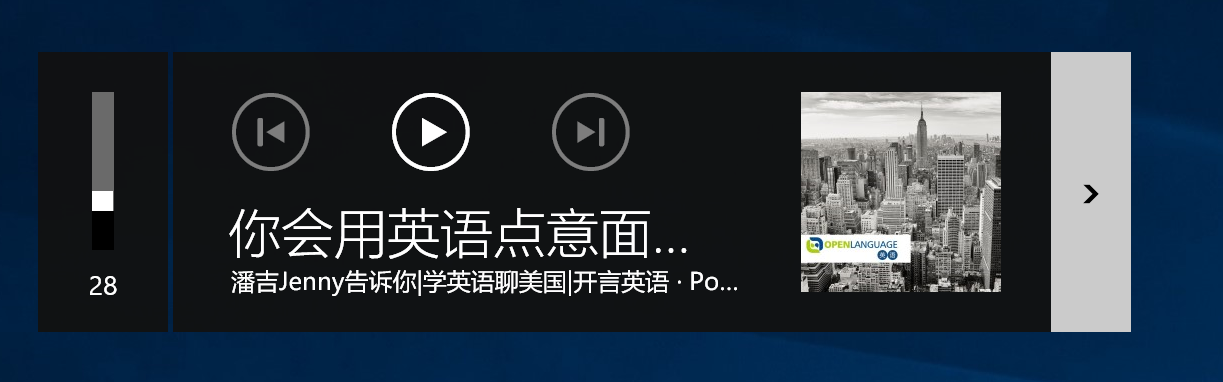
在触摸板上面,Windows也有了长足的进步.相比于15款的Mac已经不落下风了(不过16款Mac大触摸板用起来真爽)。整体的续航也给人了惊喜(多谢mac负优化的帮衬)
尚可接受
谈一下革命性的可分离设计。讲道理这样做是有硬伤的。能分离使用的只有独显(或许未来能在底座上放格外的16G内层条?),于是大量的配件都在屏幕那边。能做到不到800g的重量令人十分满意。但是电池容量和整机厚度就是血崩。而且和底座差不多的重量整体不算轻而且显得有些头重脚轻了,我把电脑放支架上使用的习惯凸显了这个问题。而且第一代电脑使用的940m明显有些不够用。既然底座没有散热压力为什么不上高一些的卡呢(然后就有了增强版的gtx965m)想想13寸轻薄本的最强配置还是挺有诱惑力的。
屏幕部分续航差,至少能充电不是?但是独家的磁吸线我也不想来回拿着走。要是能改成type-c就好了。还能接外设传输数据
那杆触摸笔被传的很神。但我是个实体笔用的都不多的人。感觉在屏幕上做笔记还是有点意思的。前两天有人无聊在公司群里发了到中学几何题。我直接放大图片就在屏幕上演算了(没算出来捂脸逃)。但是感觉灵敏度触感还是差了点。听说前两天新发布的Surface Pro是4096级的压感和20ms响应。或许会好很多(开始期待下一台电脑了
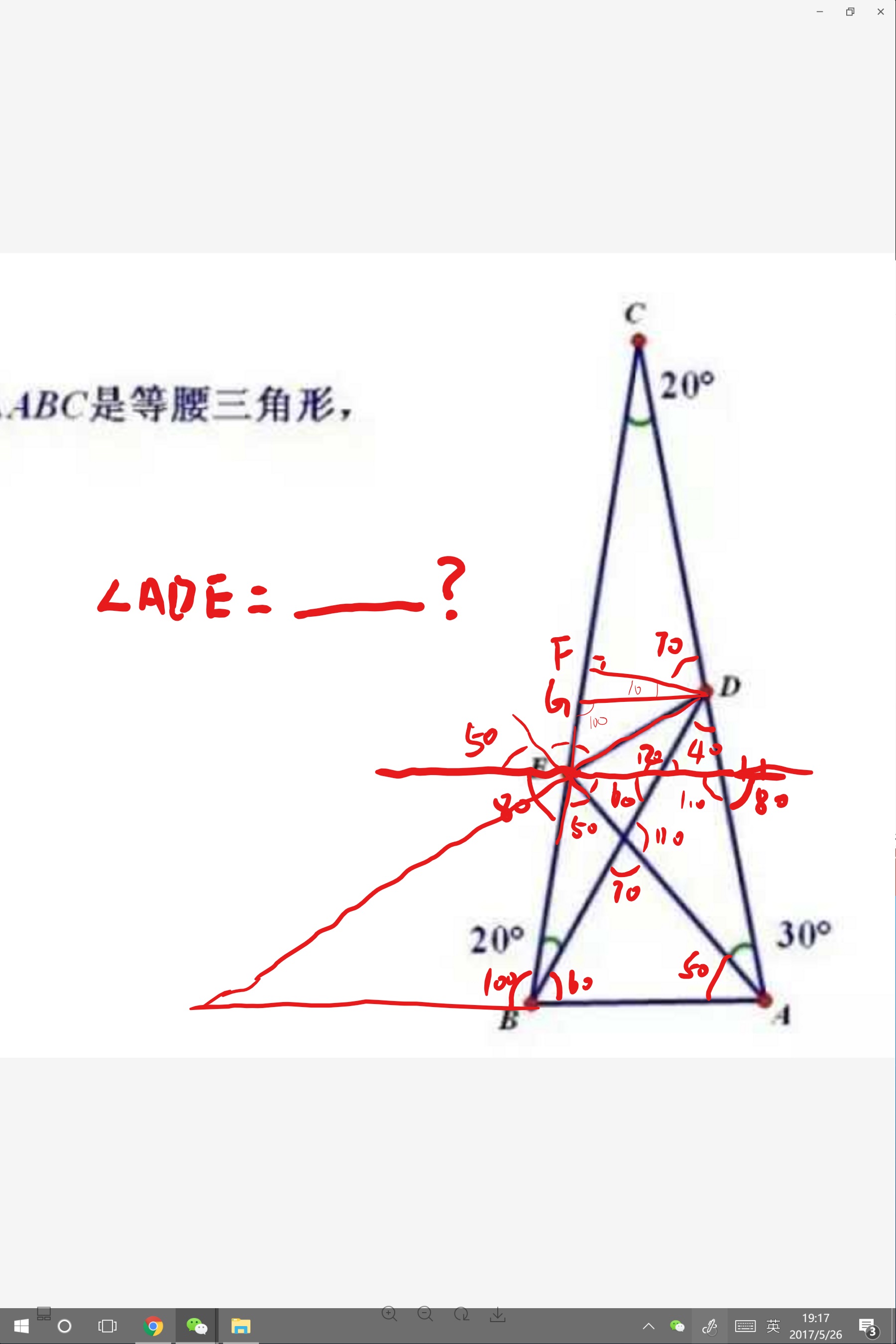
至于铰链,感觉还是有些不稳。至于无法合拢是完全的优点-还记得被键盘膜上指纹沾染屏幕支配的恐惧了吗?
弱鸡之处
虽然发布快两年了,bug也修了不少。但是我还是遇到了睡眠睡死过去,黑屏等不得不让人重启电脑的事情。和越来越不稳定的MacOS菜鸡互啄。
系统更新的话,小更新还好。大版本更新动辄半小时以上而且没有时间提醒。让我不知道它在更新还是死机了。
弱鸡的字体渲染和丑的不能看的shell。话说微软的同学这么多年对着cmd和powershell瞎眼的配色不累么。
其他
新买的电脑一定要重做系统
和之前买二手mac一样,看起来如同初始化的系统总会遇到各种奇奇怪怪的问题。恢复出厂设置后也没有那么纯净。最后只好下载原厂的镜像文件重装。
Bug实录
贴上我暂时遇到的吧,全量数据总结在 我遇到Windows的坑 - 为知笔记
只是日常用的话,小问题还是要比Mac多的。多查资料来解决就好,毕竟这是个比烂的世界…
-
笔记本刚升级 win10 创造者更新,电脑经常莫名其妙的风扇呜呜响,查看任务管理器发现有一个叫 服务主机:task scheduler 的进程占用 CPU 50%-70%,总的 CPU 占用达90%多。通过任务管理器,手动关闭服务显示拒绝访问,只有重启服务才会关掉,风扇不再响,但是过了一会,它又自己启动了。而且不关的话,这个服务自己不会自动关闭,一直占用 CPU。
尝试在服务管理里禁用这个服务,但是属性显示是灰色,不可以设置。在计算机管理的任务计划程序里找到了task scheduler文件夹,但是内容是空的。
网上说这个服务是有用的,禁用会增加系统不稳定性,但是现在的问题是这个服务在持续不断的运行,一直不停,而且占用 CPU 风扇一直不停,该怎么解决呢,要找办法禁用这个服务吗?还是说是因为某些计划任务导致的,禁掉相关的计划任务就行呢?
回复:
了解到您遇到了关于系统进程的问题。
请问您的系统中是否自行设置过计划任务?系统中是否安装有三方的安全管理软件?
当前尝试执行以下操作,查看效果。
若安装有三方的安全管理软件,请先卸载。
1.Windows+r,输入:msconfig
2.点击”服务”标签卡,选择”隐藏所有的微软服务”,然后点击全部禁用(若您启用了指纹识别功能,请不要关闭相关服务)
3.点击”启动”标签卡, 点击”打开任务管理器”,然后禁用全部启动项并确定
4. 重启设备。若弹出“系统配置实用程序”的时候,选中此对话框中的”不再显示这条信息”并点击确定
5.Windows+x,打开“命令提示符(管理员),执行以下命令:
DISM/Online /Cleanup-image /Scanhealth
DISM/Online /Cleanup-image /Restorehealth
Sfc /scannow
若无效,请打开任务管理器,点击详细信息,找到该服务的PID码。然后Windows+x,打开命令提示符(管理员),执行命令:tasklist /svc,找到相同PID码的task scheduler ,检查是何程序在占用CPU,然后将该界面截图上传。Antimalware Service Executable CPU占用高
This is exactly the solution that most of the users that arrive here are looking for. There is an immediate drop in CPU usage by the service in question.
For those that don’t understand I’ll outline it a bit better:
Open Windows Defender
Open the “Settings” tab
Select “Excluded Files and Locations”
Select “Browse”
Navigate to C:\Program Files\Windows Defender\MsMpEng.exe (Unless Windows Defender is installed elsewhere for whatever reason)
Select “OK”
Select “Add”
Select “Save Changes”
The result should be immediate.